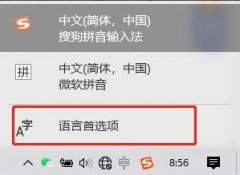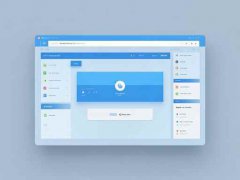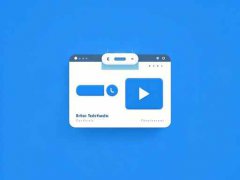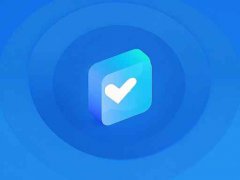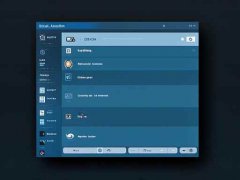电脑开机无反应是许多用户在日常使用中常遇到的问题。无论是老旧机型,还是新近购买的电脑,突然无法启动都会让人感到沮丧。具体原因可以从多个方面进行分析,包括硬件故障、接口问题或电源供应不足等。

在硬件方面,电源供应是最重要的部分之一。如果电源出现故障,电脑毫无反应几乎是必然的现象。用户可以通过尝试更换电源或使用电源测试仪,确认是否为电源问题。另一个常见的问题是内存条接触不良,尤其是在DIY组装电脑时,频繁的拆卸与安装可能导致内存条未能完全插入插槽。清理内存插槽和重新安装内存条往往能解决此类问题。
主板的故障也是导致电脑开机无反应的一个因素。主板上的电池如果电量不足,可能会导致 CMOS 设置丢失。这种情况往往能够通过更换主板电池来解决。值得注意的是,显卡和其他扩展卡也可能因接触不良而无法正常工作。检查这些组件的连接性,确保它们牢固地插入主板中同样是必要的。
软件方面,虽然开机无反应通常是硬件故障所致,但有时也可能是由于 BIOS 设置不当导致的。用户可以尝试按 F2、DEL 或其他设备特定的按键进入 BIOS 设置界面,查看系统启动顺序及其他关键配置是否正常。
除了以上提到的常见故障,还有一些市场趋势和新的硬件评测值得关注。例如,随着固态硬盘(SSD)的普及,越来越多的用户选择用SSD替代传统机械硬盘(HDD)。SSD不仅可以提升开机速度,还有助于减少系统崩溃的几率。在安装SSD的过程中,若未妥善连接或设置,也可能导致无法开机的问题。
对于自组装的用户来说,掌握一些DIY组装技巧可以大幅度降低故障率。在组装过程中,保持静电防护、合理地布线和插头的相互关系,可以最大程度地减少故障。定期对电脑进行清理与维护能显著提升系统的稳定性和性能。
恢复系统的正常运行后,良好的性能优化也是不可忽视的一个环节。定期更新驱动程序、清理不必要的软件,以及合理管理启动项,都有助于提高电脑的开机效率和使用体验。
FAQ部分:
1. 电脑开机无反应最常见的原因是什么?
电源故障和内存条接触不良是最常见的原因。
2. 如何检查电源是否正常?
可使用电源测试仪,或更换同型号电源进行测试。
3. BIOS设置如何检查?
开机时按 F2、DEL 等特定按键进入 BIOS,查看启动顺序及其他设置。
4. 是否可以通过软件修复硬件故障?
不可以,硬件故障必须通过物理检查和更换元件来修复。
5. 自组装电脑时,如何避免静电对硬件的损害?
使用静电防护手环,或者在组装前接触金属物体释放静电。